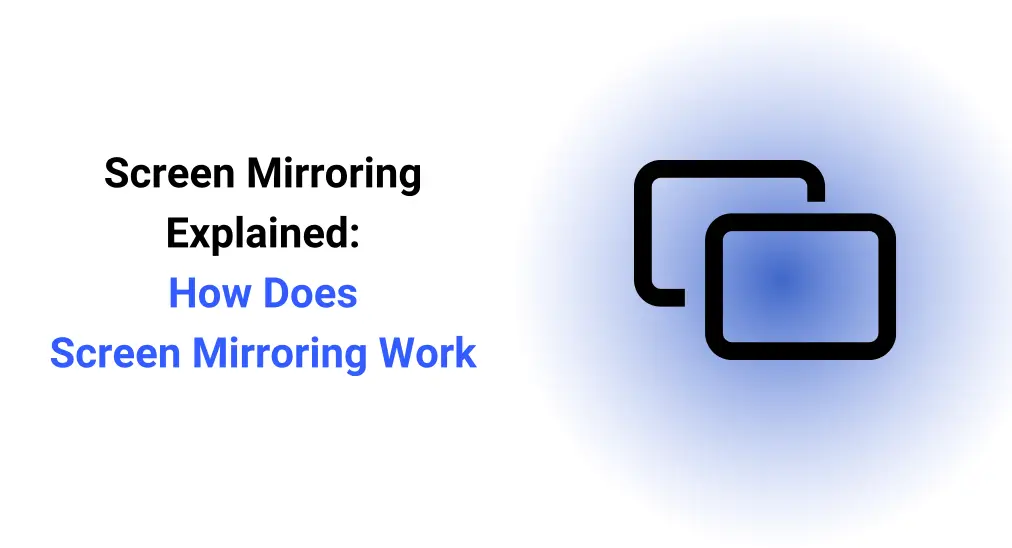
La duplication d'écran est un excellent moyen de regarder du contenu depuis votre téléphone sur un écran plus grand. Peut-être en avez-vous entendu parler, mais Comment fonctionne la duplication d'écran? Aujourd'hui, ce blog vous offrira un guide complet de la technologie de duplication d'écran et de son fonctionnement. De plus, quatre technologies populaires de duplication d'écran vous seront présentées afin que vous puissiez les utiliser plus facilement dans la vie.
Table des matières
Qu'est-ce que la duplication d'écran ?
La duplication d'écran est une technologie qui vous permet de diffuser du contenu en temps réel, ce qui signifie que vous pouvez partager l'écran entier d'un appareil avec le récepteur ciblé en même temps grâce à la technologie de duplication. Pour utiliser la duplication d'écran, vous avez besoin d'un appareil récepteur, tel qu'une TV principalement, et d'un appareil émetteur comme un smartphone, une tablette ou un ordinateur portable en utilisant une application ou un HDMI cordon avec un adaptateur.
De nos jours, la duplication d'écran est fréquemment utilisée dans les écoles, les entreprises et les maisons pour le partage de contenu. C'est un moyen sûr de stimuler l'interactivité et la collaboration. Il existe maintenant quatre technologies courantes de duplication d'écran présentées ci-dessous, continuons à lire pour en apprendre davantage sur la technologie.
Qu'est-ce que Miracast ?

Miracast est une norme de communication sans fil créée par la Alliance Wi-Fi qui est adopté pour transmettre des données depuis des appareils émetteurs tels que des ordinateurs portables, des tablettes ou des smartphones vers des récepteurs d'affichage tels que des TV, des moniteurs ou des projecteurs. Il peut remplacer le câble de l'appareil à l'affichage, ce qui signifie qu'il prend en charge la transmission point à point via une infrastructure réseau ou Wi-Fi Direct, tout comme le Bluetooth.
Ce protocole standard est compatible avec la plupart des TV intelligentes, ordinateurs portables et mobiles. Il fait référence à un standard multiplateforme, contrairement à d'autres protocoles tels que AirPlay d'Apple ou Google Cast de Chromecast qui utilisent leur propre standard propriétaire. De plus, Miracast fait partie des fonctionnalités Wi-Fi de votre appareil que vous êtes autorisé à exploiter par défaut.
Une fois que deux appareils se connectent directement, l'un remplit son rôle de source de transmission et l'autre agit comme un écran récepteur. Lorsque l'association entre les deux gadgets est effective, vous pouvez envoyer des vidéos en résolution Full HD ou inférieure et un son surround 5.1. De plus, Miracast vous permettra d'envoyer des données jusqu'à 10 fois plus rapidement que Bluetooth, et les informations que vous envoyez seront assurées par WPA2-PSK encryption.
Il existe deux façons de vérifier si votre appareil prend en charge Miracast. Premièrement, recherchez le logo Miracast sur l'emballage ou dans le menu des paramètres de l'appareil. Deuxièmement, vous pouvez visiter le site web de la Wi-Fi Alliance pour voir une liste des appareils Miracast certifiés.
Comment utiliser Miracast :
Étape 1. Vérifiez si votre appareil est compatible avec Miracast : Vous pouvez passer à la Empty character menu > Paramètres > Affichage > Connecter à un écran sans fil ou d'autres termes similaires sur Windows. Ou vous pouvez faire glisser vers le bas le panneau de notification pour voir s'il y a une option de duplication d'écran comme Vue Intelligente sur Samsung. De plus, vous pouvez obtenir plus d'informations dans le manuel du produit ou contacter le service officiel pour obtenir de l'aide.
Étape 2. Lorsque vos appareils sont compatibles Miracast, vous devez vous assurer que vos appareils se connectent au même réseau Wi-Fi.
Étape 3. Passez à l'option de duplication d'écran pour appuyer dessus et choisissez votre appareil récepteur pour vous connecter.
Étape 4. Lorsque vos appareils sont appairés avec succès, suivez les instructions à l'écran pour commencer les activités de duplication d'écran.
Qu'est-ce qu'AirPlay?

Apple AirPlay, sorti en 2010 et mis à niveau en 2018, est un protocole de communication sans fil propriétaire développé par Apple Incorporation, qui permet aux appareils Apple de partager des métadonnées avec des appareils compatibles AirPlay via le même réseau.
Initialement implémenté uniquement dans les logiciels et appareils d'Apple, il a licencié le protocole AirPlay en tant que technologie de composant logiciel tiers pour les appareils non Apple, et vous pouvez vérifier le liste des appareils compatibles avec AirPlay.
Semblable à Chromecast, AirPlay nécessite une connexion WiFi externe pour l'interconnexion du dispositif émetteur comme l'iPhone, l'iPad, le Mac, et le dispositif récepteur tel que l'AppleTV et les TV tierces certifiées. Cependant, son prix élevé et sa compatibilité limitée font hésiter les gens. Par exemple, vous ne pouvez AirePlay sur FireStick Directement, ce qui signifie que vous avez besoin de certains outils pour vous assister.
Comment utiliser AirPlay :
Étape 1. Pour vous assurer que votre appareil récepteur est compatible AirPlay, vous pouvez rechercher les informations spécifiques en ligne ou demander de l'aide au personnel.
Étape 2. Assurez-vous que vos appareils iOS sont sous iOS 11 ou une version ultérieure, et que le Mac fonctionne sous macOS 10.13 ou une version ultérieure. N'oubliez pas que AirPlay ne fonctionnera pas sur les appareils fabriqués avant 2011.

Étape 3. Connectez vos appareils au même réseau sans fil, et appuyez sur le Duplication d'écran fonctionnalité activée Centre de contrôle. (Vous êtes autorisé à appuyer sur un bouton différent des applications particulières. Par exemple, dans le Photos application, appuyez sur le Partager bouton et AirPlay bouton.)
Étape 4. Choisissez votre appareil de réception dans la liste des appareils à jumeler, puis vous pourrez dupliquer l'écran de votre appareil Apple vers l'écran ciblé.
Qu'est-ce que Chromecast?

Chromecast est un appareil multimédia numérique de Google qui vous permet de partager des vidéos, de la musique et des applications depuis vos appareils mobiles ou ordinateurs directement sur l'écran du TV. Après l'avoir branché sur le port HDMI de votre TV et l'avoir alimenté, vous pouvez diffuser ce que vous voulez depuis un appareil iOS ou Android ou le navigateur web Chrome.
Aujourd'hui, il existe deux modèles de Chromecast avec une fonctionnalité de diffusion de base. Le nouveau Chromecast avec Google TV a son propre système d'exploitation qui exécute des applications de streaming multimédia et d'autres fonctionnalités sans smartphone ou autre appareil. De plus, vous devez utiliser l'application Google Home sur des appareils mobiles pour configurer Chromecast, ou le navigateur web Chrome de Google sur un ordinateur.
Comment connecter Chromecast :
Étape 1. Branchez Chromecast sur votre TV, connectez le câble d'alimentation USB à votre Chromecast, et branchez l'autre extrémité du câble d'alimentation USB à l'adaptateur secteur inclus, puis branchez-le dans une prise murale.
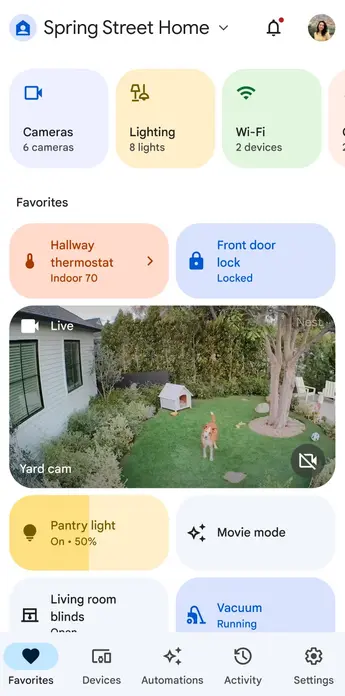
Étape 2. Allumez votre TV et appuyez sur le Saisir ou Source appuyez sur le bouton de votre télécommande jusqu'à ce que vous voyiez l'écran de bienvenue de Chromecast. Téléchargez l Application Google Home Sur votre appareil mobile, connectez vos appareils au même réseau Wi-Fi.
Étape 3. Ouvrez l'application Google Home et suivez les instructions à l'écran. Appuyez Commencez et connectez-vous à un compte Google ou créez-en un.
Étape 4. Cliquez Configurer l'appareil attendre que l'application découvre votre appareil pour se connecter. Si vous voyez un code sur votre TV, cliquez Oui Pour confirmer que le code affiché sur votre TV correspond à celui affiché dans votre application.
Étape 5. Une fois la configuration de Google Chromecast terminée, vous pouvez maintenant diffuser du contenu. Ouvrez une application compatible comme YouTube, Netflix ou Spotify sur votre appareil mobile ou ordinateur, appuyez sur le Diffuser Icône, et sélectionnez votre Chromecast. Votre média sélectionné sera alors diffusé sur votre TV.
Qu'est-ce que DLNA ?
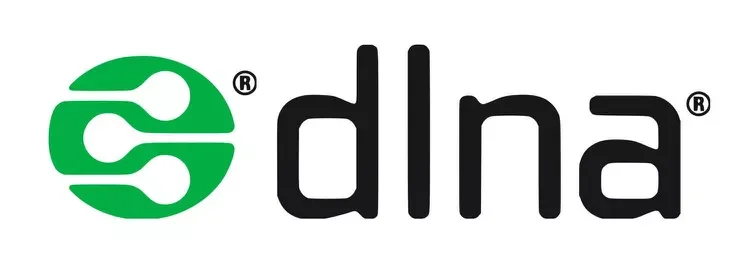
L'Alliance de réseau numérique vivant (DLNA) est un ensemble de normes d'interopérabilité créé par Sony en 2003. Elle vous permet de partager ou de diffuser des médias locaux entre des appareils certifiés DLNA sur le même réseau, tels que des smartphones, des PC, des TV, des consoles de jeux, et plus encore.
Les produits certifiés DLNA sont normalement indiqués avec un logo DLNA sur l'emballage du produit ou sur l'appareil lui-même, et vous ne pourrez pas ajouter la prise en charge DLNA à vos appareils existants, car les produits Tech ont soit la fonctionnalité intégrée, soit ne la prennent pas en charge du tout.
Les appareils compatibles DLNA sont basés sur UPnP (Universal Plug and Play), et il existe trois classes de dispositifs DLNA :
- Appareils de réseau domestique : serveurs multimédia, récepteurs AV, TV, consoles et tablettes.
- Appareils portables mobiles : smartphones et tablettes multimédias.
- Appareils d'infrastructure domestique : routeurs et concentrateurs.
De plus, vous devez noter que les formats de fichiers peuvent poser problème pour certains appareils DLNA incapables de reconnaître les types de fichiers MP4. DRM (La gestion des droits numériques) peut vous empêcher de partager certaines données pour protéger les droits d'auteur, et elle ne prend pas en charge Apple AirPlay. Maintenant, voyons comment utiliser la technologie DLNA :
Comment utiliser la technologie DLNA:
Étape 1. Tous les appareils ne sont pas compatibles DLNA, alors vérifiez les spécifications ou le manuel d'utilisateur de votre appareil pour Informations de compatibilité DLNA.
Étape 2. Assurez-vous que vos deux appareils prennent en charge DLNA et connectez-les au même réseau Wi-Fi.
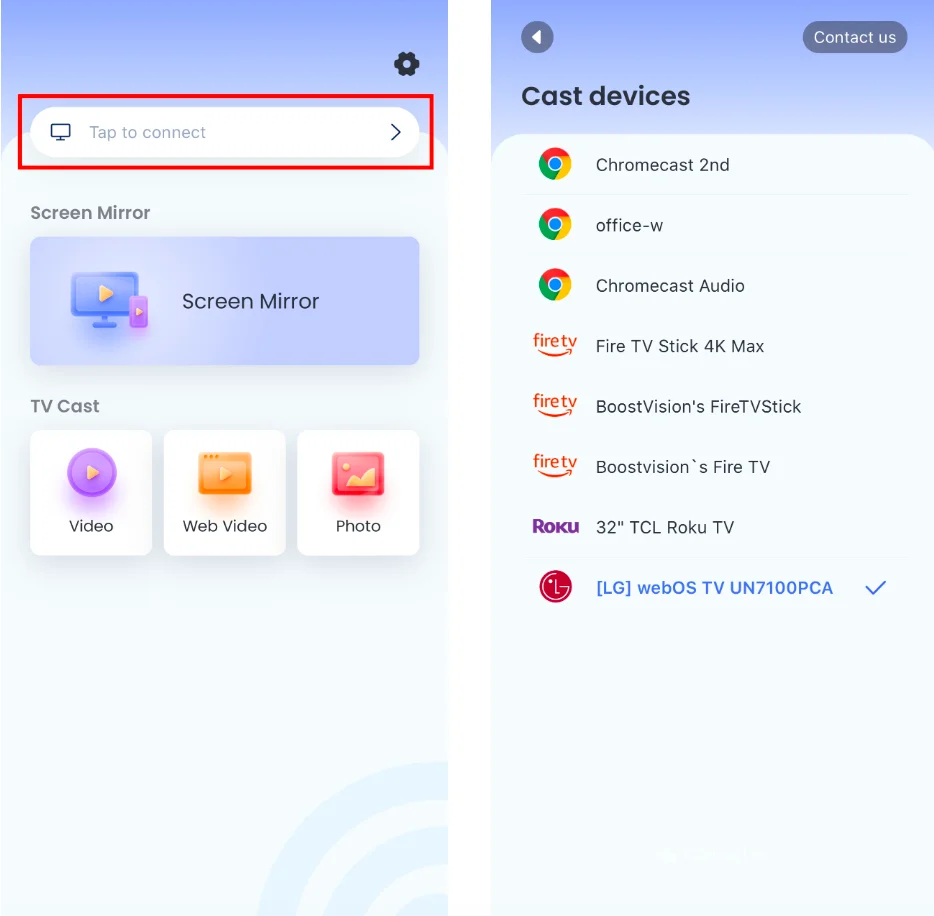
Téléchargez l'application de duplication d'écran : Diffuser sur TV
Étape 3. Télécharger Application DLNA sur votre smartphone et appuyez sur le Appuyez pour vous connecter zone pour connecter votre appareil depuis la liste des appareils.

Étape 4. Ensuite, cliquez sur le Dupliquer l'écran Appuyez sur le bouton et suivez les instructions pour commencer vos activités de duplication d'écran.
Miracast vs. AirPlay vs. Chromecast vs. DLNA
Après avoir une brève compréhension de ces quatre technologies de duplication d'écran, il y a un tableau clair préparé pour vous. La première colonne horizontale est le nom de ces technologies et la première rangée montre les aspects contrastants.
| Fondateur | Compatibilité | Étape 2: Pro | Con | |
|---|---|---|---|---|
| Miracst | Alliance Wi-Fi | Compatible Miracast : La plupart des ordinateurs portables et tablettes Windows récents, des téléphones Windows, des tablettes Android et des téléphones Android intègrent la technologie Miracast. | Large compatibilité des appareils, convivial. | Ne prenez pas en charge la diffusion de contenu protégé, tel que Netflix ou Hulu. Potentiel de latence, adoption limitée. |
| AirPlay | Apple Incorporation | La plupart des appareils Apple : iPhones, iPads, Macs et Apple TV fonctionnant sous iOS 14 ou iPad OS 14 ou versions ultérieures. Pour d'autres marques d'appareils, telles que Fire TV, Roku, vous devez consulter le manuel d'utilisation ou Site web Apple. | Transmission audio et vidéo de haute qualité, convivial, intégration avec d'autres produits Apple. | Compatibilité limitée, prix élevé |
| Chromecast | La plupart des appareils, y compris Android, iOS et Windows. Consultez votre guide produit pour des informations détaillées. | Le dispositif Chromecast est extrêmement portable, simple à diffuser et facile à configurer. | Défaut de sécurité de l'information. | |
| DLNA | Sony | Habituellement, ces appareils ont un logo DLNA. Vous pouvez vérifier les spécifications ou le manuel d'utilisation de votre appareil pour obtenir des informations sur la compatibilité DLNA. | Aidez-vous à explorer plus de potentiel dans les réseaux domestiques | Les fichiers de sous-titres doivent généralement être intégrés dans le fichier. Ne supportent pas les appareils Apple et Samsung. En 2017, le DLNA s'est dissous en tant qu'organisation commerciale à but non lucratif et a cédé toutes les certifications et autres services de support connexes à Spirespark. |
Pour résumer
La technologie de duplication d'écran est un excellent outil pour vous aider à profiter d'une expérience de visionnage plus immersive. Ce dont vous avez besoin, ce sont des appareils compatibles, une application ou un câble HDMI avec un adaptateur. Cet article présente également quatre technologies de duplication courantes, y compris Miracast, AirPlay, Chromecast et DLNA. Ainsi, vous pouvez avoir une première compréhension d'elles et connaître les façons de les utiliser. Plus important encore, vous pouvez prendre en compte leurs avantages et inconvénients avant d'acheter l'appareil correspondant, ce qui peut vous aider à économiser de l'argent à long terme.
Comment fonctionne la duplication d'écran FAQ
Q: Comment puis-je faire une duplication d'écran sur ma TV?
Trouvez la fonctionnalité intégrée de duplication d'écran (certains l'appellent la diffusion) sur votre téléphone ou tablette. Assurez-vous que vos appareils mobiles et votre TV sont connectés au même réseau sans fil. Ensuite, ouvrez la fonctionnalité de duplication ou de diffusion pour vous connecter à votre TV et vous verrez votre petit écran apparaître sur le grand écran de télévision.
De plus, vous pouvez essayer d'adopter des applications tierces et un câble HDMI avec un adaptateur pour obtenir de l'aide.
Q: Comment fonctionne la duplication d'écran TV?
Il sélectionne un appareil pour envoyer l'écran et un autre pour le recevoir, généralement un appareil mobile comme émetteur et une TV intelligente comme récepteur. L'appareil émetteur envoie une copie de votre écran à l'appareil récepteur via un protocole de duplication d'écran.








